'>
قد يكون خطأ إعادة التشغيل واختيار جهاز التمهيد المناسب خطأً خطيرًا في النظام أو الجهاز. إذا لم تكن لديك فكرة عن كيفية إصلاح هذا الخطأ ، فيمكنك اصطحاب الكمبيوتر إلى ورشة الإصلاح لإصلاحه. ولكن قبل أن تقرر القيام بذلك ، يمكنك تجربة أفضل الحلول في هذا المنشور. يمكنك إصلاح الخطأ بنفسك باستخدام هذه الحلول. فلن تحتاج بعد ذلك إلى اصطحاب الكمبيوتر إلى ورشة الإصلاح وتوفير الكثير من المال. تنطبق على Windows 10 و 7 و 8 و 8.1.

أعد التشغيل وحدد جهاز التمهيد المناسب أو أدخل وسائط التمهيد في جهاز التمهيد المحدد
أولاً ، قبل اتخاذ المزيد من الإجراءات ، تأكد من عدم توصيل جهاز USB ، وعدم إدخال قرص DVD / قرص مضغوط وعدم وجود قرص مرن في محرك الأقراص المرنة ، حيث يمكن أن تكون هذه الأجهزة هي سبب الخطأ. ثم جرب الحلول التالية.
الحل 1: تحقق من توصيل كبل الطاقة بمحرك الأقراص الثابتة (محرك الأقراص الثابتة)
إذا تم كسر كبل الطاقة أو توصيله بشكل غير صحيح ، فلا يمكن اكتشاف محرك الأقراص الثابتة. ثم سوف يسبب الخطأ. يمكنك اختبار كابل الطاقة على كمبيوتر آخر. إذا حدث الخطأ أيضًا على هذا الكمبيوتر ، فسيتم كسر كابل الطاقة. استبدالها بأخرى جديدة.
الحل 2: تنظيف ذاكرة الوصول العشوائي
إذا كانت ذاكرة الوصول العشوائي مغبرة ، فقد يظهر لك الكمبيوتر هذا الخطأ. قم بتنظيف الغبار الموجود على ذاكرة الوصول العشوائي بقطعة قماش ناعمة ومعرفة ما إذا كان الخطأ سيستمر.
الحل 3: تحقق من إعدادات ترتيب التمهيد في BIOS(نظام الإدخال والإخراج الأساسي)
عادة ، يجب على Windows التمهيد من القرص الصلب. في BIOS ، إذا لم يتم تعيين جهاز التمهيد الأول على أنه محرك أقراص ثابت ولكن محرك أقراص ثابت خارجي مثل محرك أقراص فلاش USB ، فقد يحدث الخطأ. لذا انتقل إلى BIOS للتحقق من جهاز التمهيد وتغييره إلى محرك الأقراص الثابتة كأولوية أولى إذا لزم الأمر.
تعتمد مجموعة المفاتيح أو المفاتيح التي يمكنك استخدامها لإدخال BIOS على العلامة التجارية لجهاز الكمبيوتر الذي تستخدمه. يمكنك الانتقال إلى موقع الشركة المصنعة للكمبيوتر الشخصي للتحقق من ذلك. إذا لم تكن متأكدًا من كيفية إدخال BIOS ، فراجع كيف تدخل BIOS لمزيد من المعلومات.
بعد الدخول إلى قائمة التمهيد ، اتبع التعليمات التي تظهر على الشاشة للانتقال إلى جزء ترتيب أولوية التمهيد. قد ترى إدخال الإعداد وبدء التشغيل وتكوين جهاز التمهيد وشيء من هذا القبيل. ما عليك سوى اتباع الأوامر التي تظهر على الشاشة.
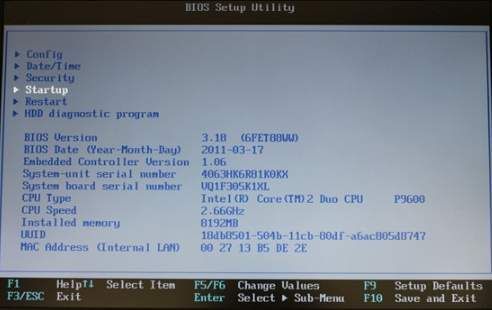
ثم قم بتعيين جهاز التمهيد الأول على محرك الأقراص الثابتة.
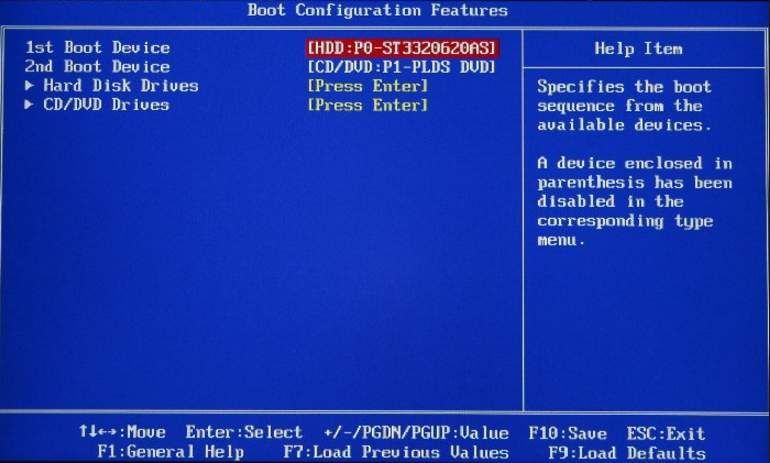
الحل 4: تحديث برامج التشغيل ذات الصلة (إذا لم تتمكن من بدء تشغيل Windows بشكل طبيعي ، فأدخل الوضع الآمن )
قد يحدث الخطأ إذا كانت بعض برامج التشغيل ذات الصلة معيبة خاصةً برامج تشغيل SATA و RAID. انتقل إلى موقع الشركة المصنعة للكمبيوتر الشخصي للتحقق من أحدث برامج التشغيل. إذا لم يكن لديك الوقت ، فأنت
إذا لم يكن لديك الوقت أو الصبر أو مهارات الكمبيوتر لتحديث برامج التشغيل يدويًا ، فيمكنك القيام بذلك تلقائيًا باستخدام سهولة القيادة .
سوف يتعرف Driver Easy تلقائيًا على نظامك ويعثر على برامج التشغيل الصحيحة له. لا تحتاج إلى معرفة النظام الذي يعمل به جهاز الكمبيوتر الخاص بك بالضبط ، ولست بحاجة إلى المخاطرة بتنزيل برنامج التشغيل الخاطئ وتثبيته ، ولا داعي للقلق بشأن ارتكاب خطأ عند التثبيت.
يمكنك تحديث برامج التشغيل الخاصة بك تلقائيًا باستخدام الإصدار المجاني أو الإصدار الاحترافي من Driver Easy. ولكن مع الإصدار الاحترافي ، لا يتطلب الأمر سوى نقرتين:
1) تحميل وتثبيت برنامج Driver Easy.
2) قم بتشغيل Driver Easy وانقر فوق إفحص الآن زر. سيقوم Driver Easy بعد ذلك بفحص جهاز الكمبيوتر الخاص بك واكتشاف أي مشكلات في برامج التشغيل.
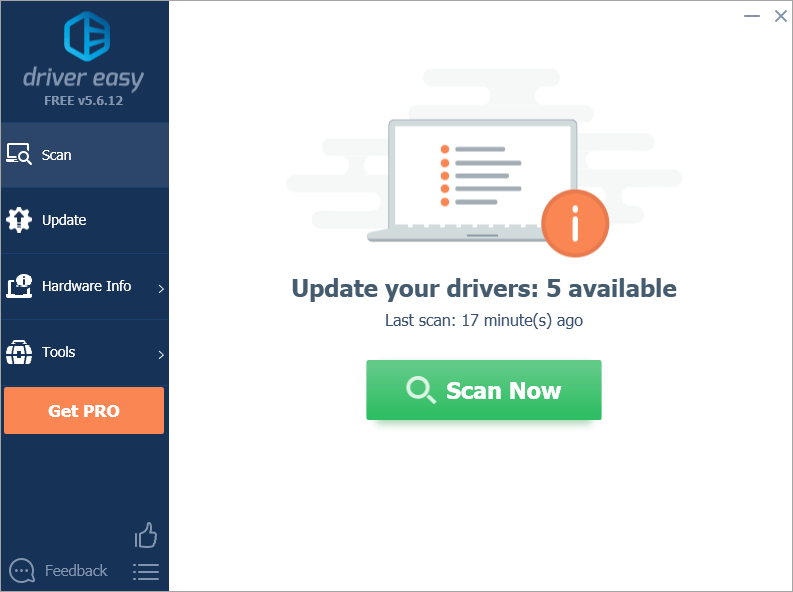
3) انقر تحديث الجميع لتنزيل وتثبيت الإصدار الصحيح من الكل برامج التشغيل المفقودة أو القديمة على نظامك (وهذا يتطلب نسخة للمحترفين - ستتم مطالبتك بالترقية عند النقر على 'تحديث الكل').
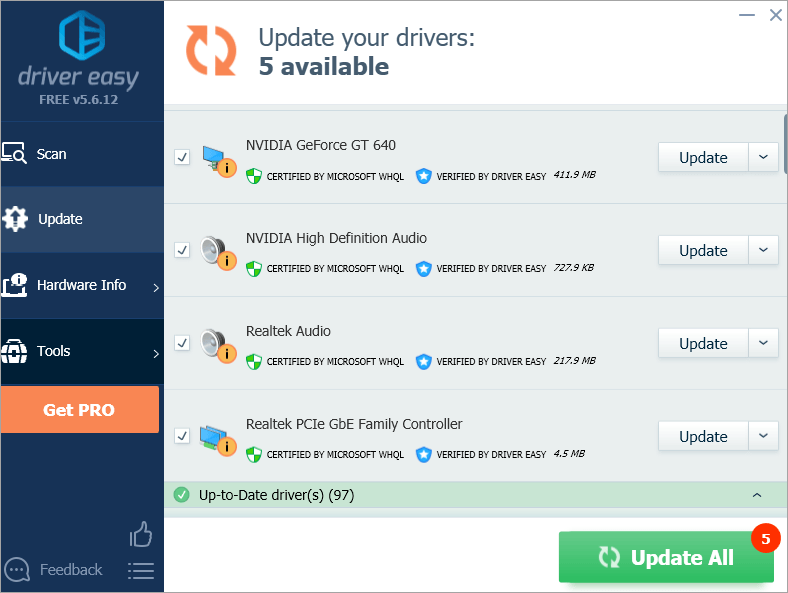
ملحوظة : يمكنك القيام بذلك مجانًا إذا أردت ، ولكنه يدوي جزئيًا.
آمل أن تساعدك الحلول هنا في حل الخطأ. اهلا وسهلا بك لترك تعليقاتك أدناه.






